Actualizat în aprilie 2024: Nu mai primiți mesaje de eroare și încetiniți sistemul dvs. cu instrumentul nostru de optimizare. Ia-l acum la acest link
- Descărcați și instalați instrumentul de reparare aici.
- Lasă-l să-ți scaneze computerul.
- Instrumentul va face atunci reparați computerul.
Microsoft a adoptat proiectul open source Chromium în dezvoltarea Microsoft Edge pe desktop pentru a crea o mai bună compatibilitate web. Acest nou Microsoft Edge rulează pe același motor web Chromium ca și browserul Chrome Chrome, oferindu-ți cea mai bună compatibilitate web și performanță.
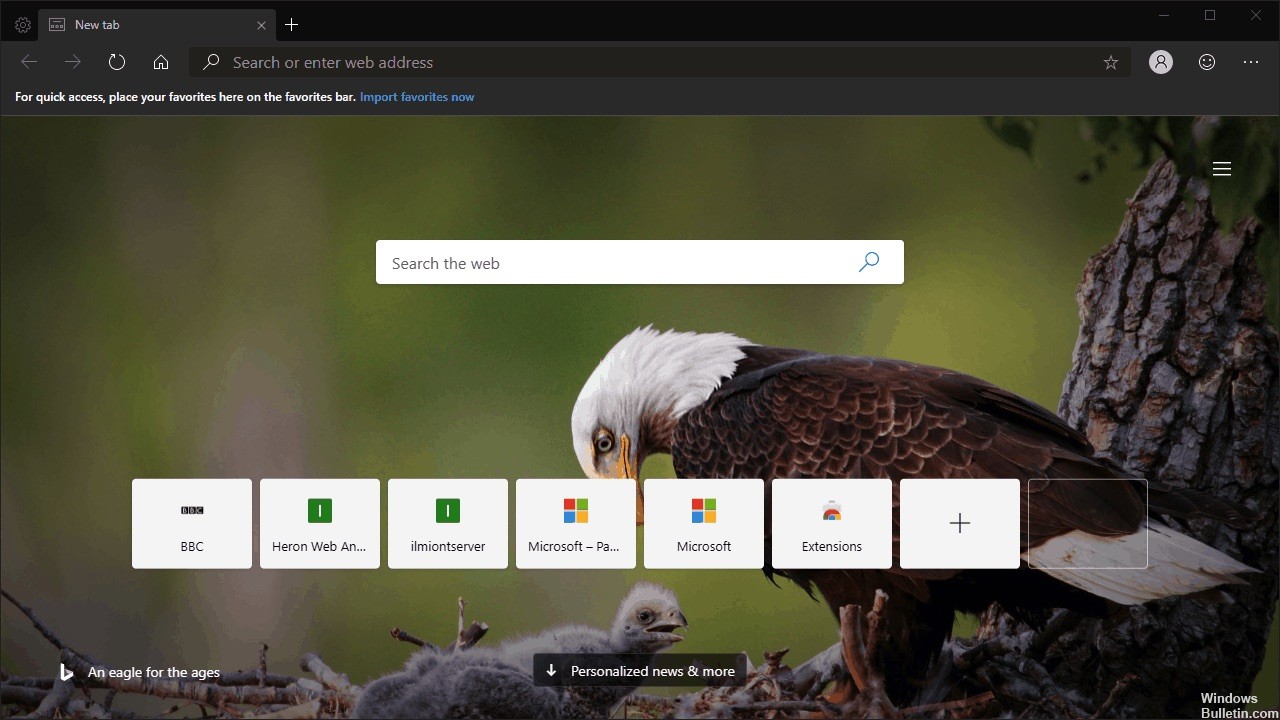
De asemenea, Microsoft a introdus un nou logo Microsoft Edge pentru a surprinde valurile de inovație pe care Microsoft le plănuiește.
În prezent, noul browser web Microsoft Edge bazat pe Chromium este disponibil doar ca Microsoft Edge Insider pentru descărcare și instalare. Se preconizează că va fi disponibil publicului la 15 ianuarie 2020 în mai mult de 90 de limbi.
Noul Microsoft Edge este acceptat pentru toate versiunile de Windows 7, Windows 8.1, Windows 10, Windows Server (2016 și versiuni ulterioare), Windows Server (2008 R2 până la 2012 R2) și MacOS.
Când deschideți o nouă filă în Microsoft Edge, în mod implicit, vedeți o bară de căutare Bing, imaginea Bing a zilei în fundal, link-uri rapide la site-urile Web cele mai vizitate și conținutul mesajului Bing vizibil pentru derulare.
Actualizare aprilie 2024:
Acum puteți preveni problemele computerului utilizând acest instrument, cum ar fi protejarea împotriva pierderii fișierelor și a malware-ului. În plus, este o modalitate excelentă de a vă optimiza computerul pentru performanțe maxime. Programul remediază cu ușurință erorile obișnuite care ar putea apărea pe sistemele Windows - nu este nevoie de ore întregi de depanare atunci când aveți soluția perfectă la îndemână:
- Pasul 1: Descărcați Instrumentul pentru repararea și optimizarea calculatorului (Windows 10, 8, 7, XP, Vista și Microsoft Gold Certified).
- Pasul 2: Faceți clic pe "Incepe scanarea"Pentru a găsi probleme de registry Windows care ar putea cauza probleme la PC.
- Pasul 3: Faceți clic pe "Repara tot"Pentru a rezolva toate problemele.
În acest tutorial, veți afla cum puteți schimba aspectul noii file pentru a personaliza aspectul acesteia în Microsoft Edge bazat pe Chromium.
Cum se personalizează pagina de filă nouă Microsoft Edge
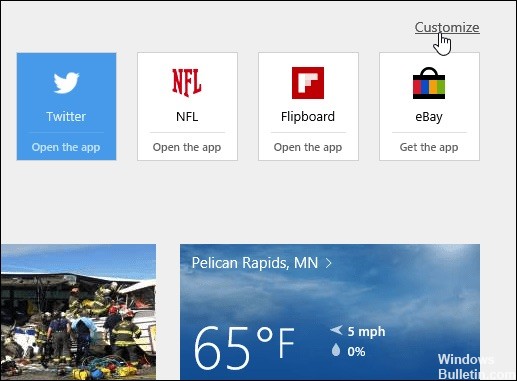
- Porniți Microsoft Edge și selectați pictograma Mai multe acțiuni (...) în colțul din dreapta sus, apoi Setări.
- Apoi derulați în jos pentru a deschide file noi. Cu și din meniul derulant, puteți alege să afișați cele mai bune site-uri și conținut sugerat, numai cele mai bune site-uri sau doar o pagină goală.
- Deși uneori vreau să văd conținutul sugerat, se pare că încetinește puțin browserul ... durează puțin până se încarcă conținutul. Dacă doriți să vă măriți performanța și nu doriți să vedeți lucrurile suplimentare ... deschideți doar o pagină goală. Nu este o pagină goală așa cum v-ați aștepta în alte browsere precum IE sau Firefox, dar este mai curată.
- Dacă sunteți un fan al conținutului propus, îl puteți personaliza mai bine în funcție de interesele dvs. Deschideți o filă nouă și selectați Personalizați.
- În pagina următoare, puteți alege, de asemenea, dintre personalizările de mai sus și subiectele preferate de mai jos.
Cum să adăugați mai multe site-uri web pentru a deschide când Edge începe

Pagina adăugată se va deschide de fiecare dată când lansați Edge. Puteți adăuga mai multe pagini în listă dacă nu sunteți mulțumit de o pagină.
- Start Edge din meniul Start, desktop sau bara de activități.
- Faceți clic pe butonul Mai multe - este situat în colțul din dreapta sus al ferestrei și arată ca ...
- Faceți clic pe Setări.
- Faceți clic pe Adăugare pagină nouă.
- Introduceți o adresă URL.
- Faceți clic pe butonul Salvare. Arată ca o dischetă și se află lângă câmpul URL.
- Faceți clic pe butonul Mai multe pentru a închide meniul.
Concluzie
Opțiunile se explică de la sine, așa că sperăm că nu veți avea probleme la crearea paginii dvs. personale. Indiferent dacă doriți să vedeți cele mai recente știri sau pur și simplu doriți o experiență minimă, ar trebui să puteți obține aspectul dorit cu fila Nouă reproiectată în Edge Insider.
Sfat expert: Acest instrument de reparare scanează arhivele și înlocuiește fișierele corupte sau lipsă dacă niciuna dintre aceste metode nu a funcționat. Funcționează bine în majoritatea cazurilor în care problema se datorează corupției sistemului. Acest instrument vă va optimiza, de asemenea, sistemul pentru a maximiza performanța. Poate fi descărcat de Faceți clic aici

CCNA, Web Developer, Troubleshooter pentru PC
Sunt un pasionat de calculator și un profesionist IT practicant. Am experiență de ani de zile în spatele meu în programare pe calculator, depanare și reparații hardware. Mă specializează în Dezvoltarea Web și în Designul bazelor de date. De asemenea, am o certificare CCNA pentru proiectarea și depanarea rețelelor.

